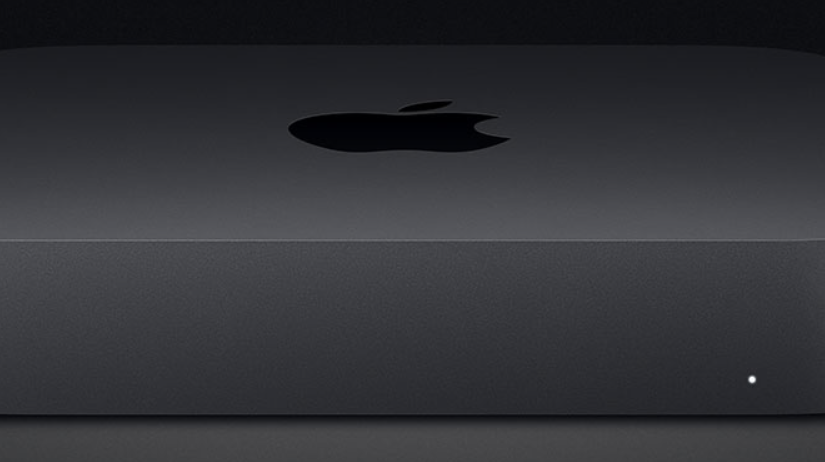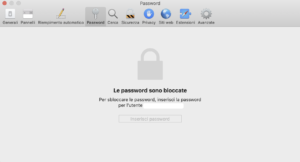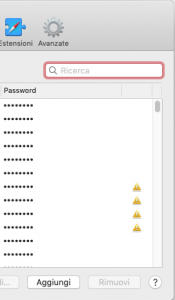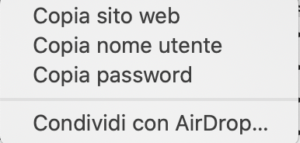Safari non è solo un navigatore Web. È anche questo ma soprattutto è un gestore di password efficace e sicuro.
In questo articolo andremo a vedere come recuperare una password dentro Safari; ma anche altri aspetti interessanti che molti ignorano.
Buona lettura.
Come di certo ti sei già accorto, se plani su un sito che richiede di creare una password e un nome utente, ci pensa Safari.
È lui che ti consiglia sempre una password robusta ed efficace, e a te non resta altro da fare che accettare la sua “proposta”.
A quel punto essa viene salvata all’interno dell’applicazione “Accesso Portachiavi” ma non solo; viene erogata a tutti i tuoi dispositivi, fissi o mobili che siano. Il che vuol dire che quella nuova password, creata da Safari mentre navighi sul Web, la ritroverai anche sul tuo iPad e iPhone.
Non solo.
Se plani su un sito Web al quale sei già iscritto, e devi inserire nome utente e password: ci penserà Safari a farlo per te.
Tutto questo è abbastanza conosciuto da un po’ tutti; ma alcuni dettagli sono invece poco noti.
Safari e le password
Lancia le preferenze di Safari (la scorciatoia è sempre quella: Cmd-, vale a dire il tasto Command e virgola).
A questo punto seleziona il pannello “Password”. Naturalmente non vedrai subito le password.
Si tratta di un elemento personale e importante, e per vederle devi per forza inserire prima la password utente nel campo di testo; solo dopo avrai l’elenco di tutte le password gestite da Safari.
La prima cosa che vedrai, in alto nella finestra, è la voce “Riempi automaticamente nomi utente e password”. Se non c’è il segno di spunta, mettilo in modo che Safari possa svolgere al meglio il suo lavoro.
Poi, a destra, il campo di ricerca. Se infatti cerchi la password di uno specifico sito Web o servizio, inserisci il suo nome nel campo di testo. Safari te la mostrerà al volo.
Vuoi conoscere la password di un servizio oppure di un sito? È sufficiente selezionarne uno e i puntini neri che nascondono appunto la password, la mostreranno.
È possibile che alcune password abbiano accanto un segnale giallo: che cosa significa?
È il sistema che Safari usa per indicare che hai creato delle password doppie, oppure quelle troppo semplici e facilmente “intuibili” da un pirata informatico. No, non è affatto una buona cosa e devi provvedere al più presto a cambiarle con qualcosa di meglio. Vale a dire una password nuova di zecca.
Ogni password deve infatti essere unica, non deve mai essere presente su più siti. Questo proprio per ragioni di sicurezza: se un pirata informatico riesce in qualche maniera a carpirtela, avrà accesso a un gran numero di siti e servizi per rubare le tue informazioni. Insomma: gli agevoli tantissimo il lavoro.
Inoltre, con Safari che confeziona per te le password di cui hai bisogno, non ha alcun senso continuare ad avere dei doppioni.
Se selezioni una password si attivano in basso dei pulsanti: “Dettagli” (ti consente di vedere appunto i dettagli di quella password). E poi il comando “Rimuovi” che elimina la password. Fai attenzione a usarlo: perché non solo elimini la password da Safari, ma anche dall’applicazion “Accesso Portachiavi”, e quindi anche da tutti i tuoi dispositivi fissi e mobili.
Ma se io non sono soddisfatto di Safari e della sua gestione delle password?
Copiare le password da Safari
Safari lavora bene con le password. Abbiamo visto che ne crea di nuove di zecca e particolarmente robuste e affidabili; ci pensa lui a riempire i campi di testo relativi al nome utente e passowrd quando planiamo su un sito Web. Sincronizza le password con tutti i nostri dispositivi: che cosa volere di più?
Più flessibilità.
Perché tutta questa meraviglia funziona solo con Safari, appunto. È una soluzione che esclude per esempio Firefox, e molti utenti Mac preferiscono usare questo navigatore Web. E per la gestione delle password affidarsi a una soluzione come 1Password (che però è a pagamento); oppure a LastPass.
C’è il problema di come recuperare le password salvate in safari per “esportarle” in uno di questi programmi di gestione delle password. Ma è semplicissimo, sul serio.
Devi solo premere il tasto destro del mouse su una password. Compariranno una serie di comandi.
Grazie a essi potrai copiare solo la password; oppure solo il nome utente; o il sito Web. O ancora condividere con AirDrop.
Il resto è “tutta discesa” come si dice: non devi fare altro che copiare l’elemento dove desideri.
Di certo avrai notato che il pannello “Password”, una volta sbloccato, torna in breve tempo a bloccarsi di nuovo, ed è giusto che sia così. È bene che le password non siano sotto gli occhi di chiunque per molto tempo. E ricorda sempre questo: se decidi di netrare inq uesto pannello o di lanciare Accesso Portachiavi, assicurati di non avere nessuno alle spalle, o accanto. E di non avere una vetrina dietro di te (dove qualcuno potrebbe fermarsi e, con comodo, osservare quello che combini). I pirati informatici spesso frequentano locali affollati (bar, sale di attese in stazioni ferroviarie e aeroportuali), e hanno un’ottima capacità di “fotografare”, con la vista, password e nomi utenti, con una rapida occhiata. Quindi prudenza, sempre.